LINEのポップアップ通知がiPhoneで表示されないと、「メッセージを見逃してしまう」「大切な連絡に気づかない」といった不安が募りますよね。特に、パソコンやスマホに詳しくない方にとっては、設定方法が複雑に感じられるかもしれません。しかし、心配はいりません。この記事では、初心者の方でもわかりやすく、LINEのポップアップ通知を再び表示させる方法を、親しみやすい語り口でご紹介します。
LINEのポップアップ通知が表示されない主な原因とその対策
まずは、LINEのポップアップ通知が表示されない原因をいくつか挙げ、それぞれの対策方法を見ていきましょう。
iPhoneの通知設定がオフになっている
iPhoneの設定で、LINEの通知が許可されていないと、ポップアップ通知が表示されません。以下の手順で確認してみましょう。
- iPhoneの「設定」アプリを開きます。
- 「通知」をタップします。
- アプリ一覧から「LINE」を選択します。
- 「通知を許可」がオンになっているか確認します。
- 「ロック画面」「通知センター」「バナー」の各項目がオンになっているか確認します。
これらの設定がオフになっていると、LINEのポップアップ通知が表示されませんので、オンに変更してください。
LINEアプリ内の通知設定がオフになっている
LINEアプリ内でも、通知の設定がオフになっていると、ポップアップ通知が表示されません。以下の手順で確認しましょう。
- LINEアプリを開きます。
- 「ホーム」タブをタップします。
- 右上の歯車アイコン(設定)をタップします。
- 「通知」を選択します。
- 「通知」をオンに設定します。
これで、LINEアプリ内の通知設定が有効になります。
低電力モードや集中モードがオンになっている
iPhoneの「低電力モード」や「集中モード」がオンになっていると、通知が制限されることがあります。以下の手順で確認し、必要に応じてオフにしてください。
- 「設定」アプリを開きます。
- 「バッテリー」をタップし、「低電力モード」がオンになっていないか確認します。
- 「設定」アプリに戻り、「集中モード」をタップし、オンになっていないか確認します。
これらのモードがオンになっていると、通知が届かない場合がありますので、オフに設定してください。
通知のプレビュー設定が制限されている
iPhoneの通知プレビュー設定が「ロックされていない時のみ表示」や「常に表示」に設定されていないと、ポップアップ通知が表示されません。以下の手順で確認しましょう。
- 「設定」アプリを開きます。
- 「通知」をタップします。
- 「LINE」を選択します。
- 「通知プレビュー」をタップし、「常に表示」または「ロックされていない時のみ表示」に設定します。
これで、通知のプレビュー設定が適切に変更されます。
LINEアプリの不具合やバージョンの問題
LINEアプリ自体に不具合がある場合や、アプリのバージョンが古い場合、通知が正常に表示されないことがあります。以下の手順で対処しましょう。
- App Storeを開きます。
- 「LINE」を検索し、最新バージョンがインストールされているか確認します。
- 最新バージョンでない場合は、アップデートを行います。
- それでも改善しない場合は、LINEアプリを一度アンインストールし、再インストールします。
これで、LINEアプリの不具合やバージョンの問題が解消される可能性があります。
よくある質問や疑問
Q1: 通知設定を確認してもポップアップ通知が表示されません。
通知設定を確認しても改善しない場合、iPhoneの再起動を試してみてください。また、LINEアプリの再インストールも効果的です。それでも解決しない場合は、LINEのサポートに問い合わせてみてください。
Q2: 特定の友達やグループの通知が表示されません。
トークルームごとに通知設定が可能です。該当のトークルームを開き、右上のメニューから「通知オン」を選択してください。
Q3: 通知音が鳴らない場合はどうすれば良いですか?
iPhoneの「設定」アプリから「通知」→「LINE」を選択し、「サウンド」がオンになっているか確認してください。また、LINEアプリ内の設定でも通知音の設定が可能ですので、合わせて確認してください。
今すぐ解決したい!どうしたらいい?
いま、あなたを悩ませているITの問題を解決します!
「エラーメッセージ、フリーズ、接続不良…もうイライラしない!」
あなたはこんな経験はありませんか?
✅ ExcelやWordの使い方がわからない💦
✅ 仕事の締め切り直前にパソコンがフリーズ💦
✅ 家族との大切な写真が突然見られなくなった💦
✅ オンライン会議に参加できずに焦った💦
✅ スマホの重くて重要な連絡ができなかった💦
平均的な人は、こうしたパソコンやスマホ関連の問題で年間73時間(約9日分の働く時間!)を無駄にしています。あなたの大切な時間が今この悩んでいる瞬間も失われています。
LINEでメッセージを送れば即時解決!
すでに多くの方が私の公式LINEからお悩みを解決しています。
最新のAIを使った自動応答機能を活用していますので、24時間いつでも即返信いたします。
誰でも無料で使えますので、安心して使えます。
問題は先のばしにするほど深刻化します。
小さなエラーがデータ消失や重大なシステム障害につながることも。解決できずに大切な機会を逃すリスクは、あなたが思う以上に高いのです。
あなたが今困っていて、すぐにでも解決したいのであれば下のボタンをクリックして、LINEからあなたのお困りごとを送って下さい。
ぜひ、あなたの悩みを私に解決させてください。
まとめ
LINEのポップアップ通知がiPhoneで表示されない場合、通知設定やアプリの設定、iPhoneのモード設定など、いくつかの要因が考えられます。上記の対策を順に試していただければ、問題が解決する可能性が高いです。もしそれでも解決しない場合は、お気軽にLINEからお声掛けください。私たちがサポートいたします。





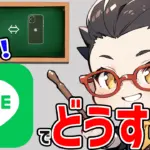
コメント